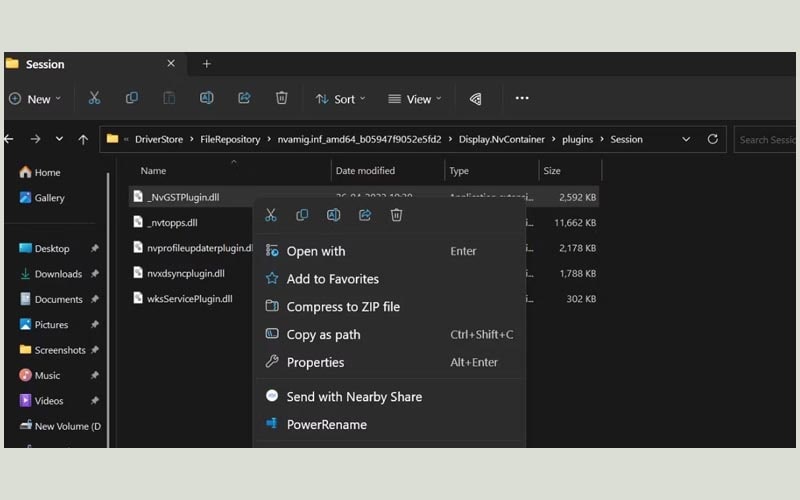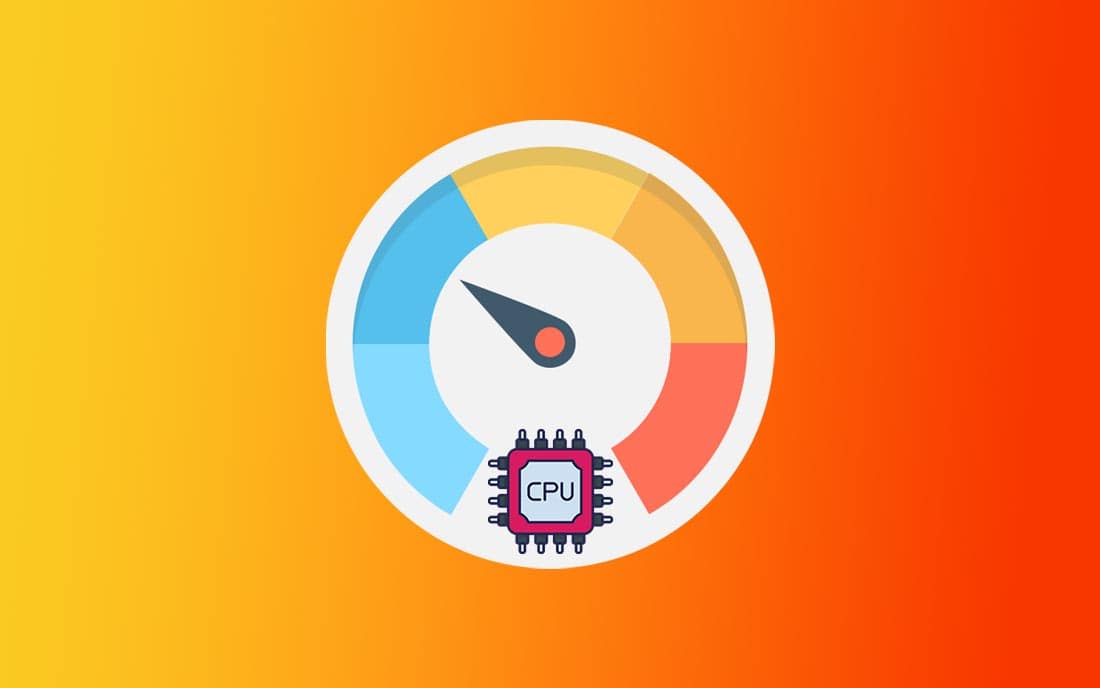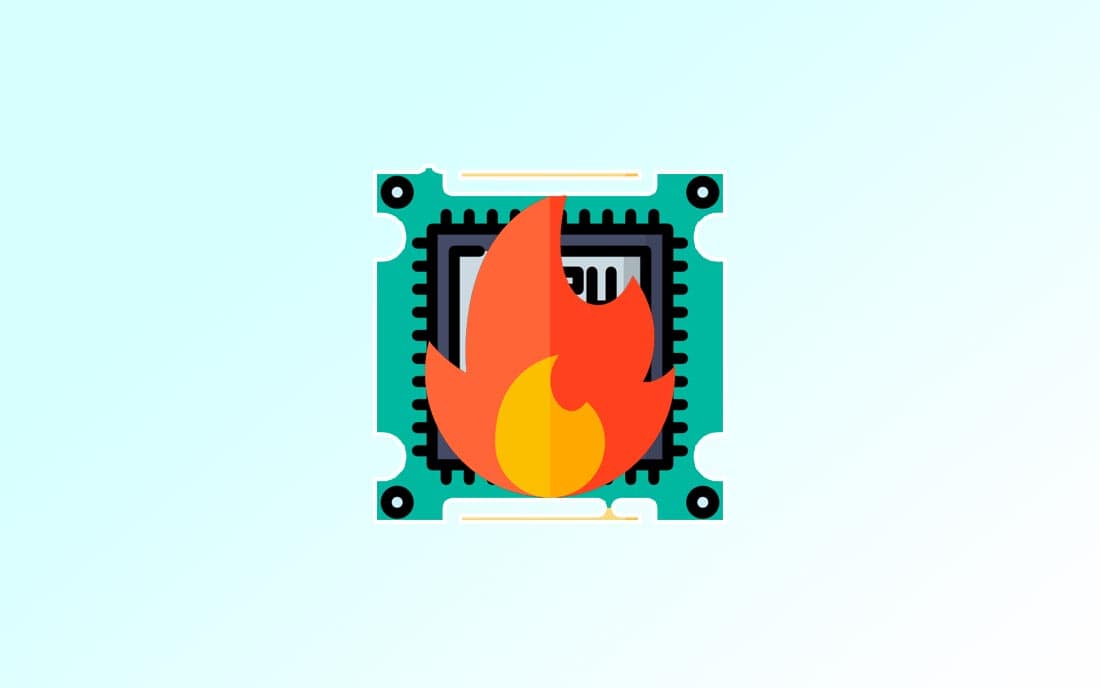Nvidia là một trong những thương hiệu sản xuất card đồ họa (GPU) nổi tiếng nhất thế giới. Nhưng có một vấn đề đối với các hệ thống sử dụng GPU của thương hiệu này đó là tiến trình Nvidia Container chiếm rất nhiều tài nguyên CPU.
Đối với các bộ PC gaming cao cấp thì đây không phải là vấn đề. Tuy nhiên, những dàn máy tầm trung trung trở xuống có thể gặp khó khăn với Nvidia Container bởi nó ngốn khá nhiều CPU.
Nếu đang gặp phải vấn đề mức sử dụng CPU cao do Nvidia Container, đừng lo lắng. Bài viết sẽ không những chỉ ra nguyên nhân mà còn giúp bạn khắc phục sự cố này một cách dễ dàng.
Nvidia Container là gì?
Nvidia Container là một phần mềm của Nvidia, được sử dụng để quản lý, chạy các ứng dụng và dịch vụ liên quan đến đồ họa và tính toán GPU. Nvidia Container cung cấp một môi trường cô lập và an toàn để chạy các ứng dụng GPU, đảm bảo rằng các ứng dụng này không ảnh hưởng đến hệ thống hoặc gây xung đột với các ứng dụng khác.
Nó cũng giúp tối ưu hóa hiệu suất và tài nguyên của GPU trong quá trình chạy các ứng dụng đòi hỏi đồ họa cao. Nvidia Container thường được cài đặt và sử dụng kèm với các trình điều khiển đồ họa Nvidia.
Nguyên nhân Nvidia Container gây tốn CPU
Có một số nguyên nhân có thể khiến Nvidia Container chiếm nhiều CPU:
- Phiên bản driver lỗi: Một phiên bản driver Nvidia không tương thích hoặc có lỗi có thể gây ra việc Nvidia Container sử dụng nhiều CPU. Điều này có thể xảy ra khi bạn cài đặt phiên bản driver mới nhất hoặc khi có sự xung đột giữa driver và các phần mềm khác trên hệ thống.
- Cài đặt không chính xác: Nếu cài đặt Nvidia Container không đúng cách hoặc không được cấu hình đúng, nó có thể gây ra việc sử dụng nhiều CPU. Đảm bảo rằng bạn đã cài đặt và cấu hình Nvidia Container theo hướng dẫn của nhà sản xuất hoặc hướng dẫn cài đặt chính thức.
- Lỗi phần mềm: Một lỗi trong phần mềm Nvidia Container có thể gây ra việc sử dụng nhiều CPU. Điều này có thể xảy ra khi có sự xung đột với các phần mềm khác trên hệ thống hoặc khi Nvidia Container gặp lỗi trong quá trình hoạt động.
- Các tiến trình không cần thiết: Nvidia Container có thể chạy các tiến trình không cần thiết hoặc không được sử dụng, dẫn đến việc quá tải CPU. Kiểm tra các tiến trình đang chạy và tắt các tiến trình không cần thiết có thể giúp giảm tải CPU của Nvidia Container.
Cách khắc phục sự cố Nvidia Container gây tốn nhiều CPU
1. Cài Nvidia driver cũ hơn
- Nhấn tổ hợp phím Windows + R, gõ devmgmt.msc và nhấn Enter.
- Trong cửa sổ Device Manager, tìm đến và double click vào mục Display Adapters để mở.
- Click chuột phải vào Nvidia GPU driver và chọn Uninstall Device. Làm theo hướng dẫn trên màn hình để hoàn thành việc gỡ trình điều khiển.
- Tiếp theo, mở trình duyệt và di chuyển đến trang web chính thức của Nvidia để tải xuống phiên bản driver cũ hơn.
- Nhập thông tin GPU máy bạn đang sử dụng. Sau đó nhấn nút Search. Bạn sẽ thấy danh sách tất cả các phiên bản driver đã ra mắt. Chọn một phiên bản cũ gần nhất và tải về.
- Di chuyển đến thư mục chứa file vừa tải, click chuột phải vào nó và chọn Run as administrator.
- Chọn kiểu cài đặt Express. Trong quá trình cài đặt, màn hình của bạn có thể bị nhấp nháy một vài lần.
- Sau khi cài đặt xong, khởi động lại máy và mở Task Manager kiểm tra xem Nvidia Container còn chiếm nhiều CPU nữa không.
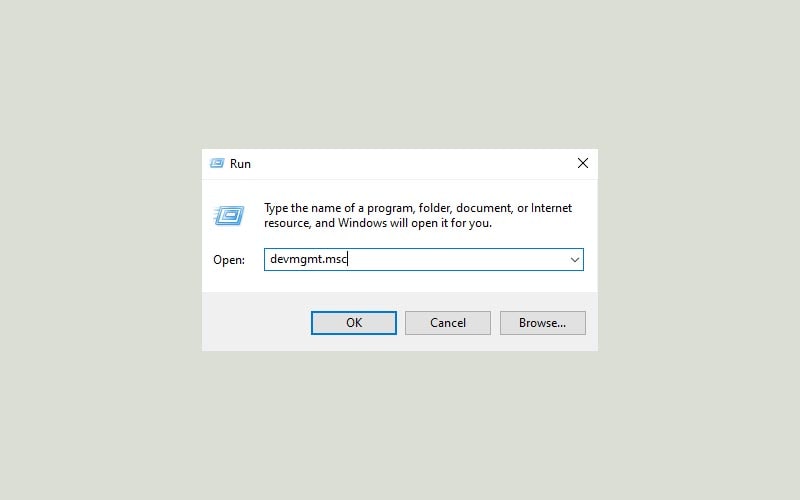
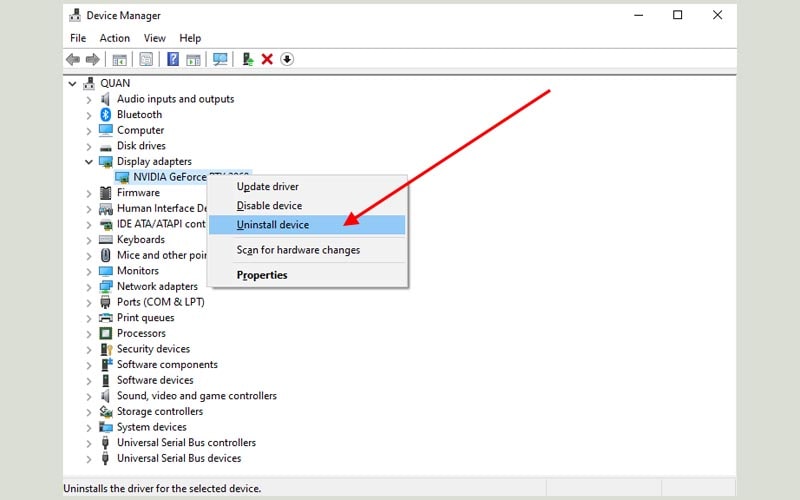
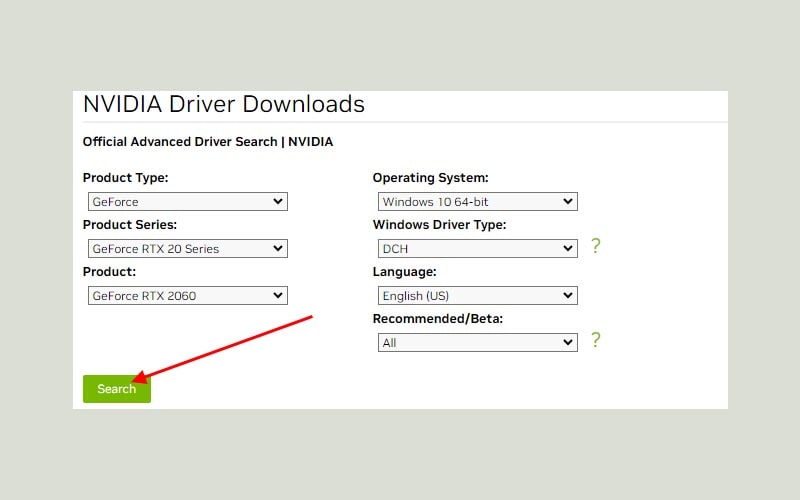
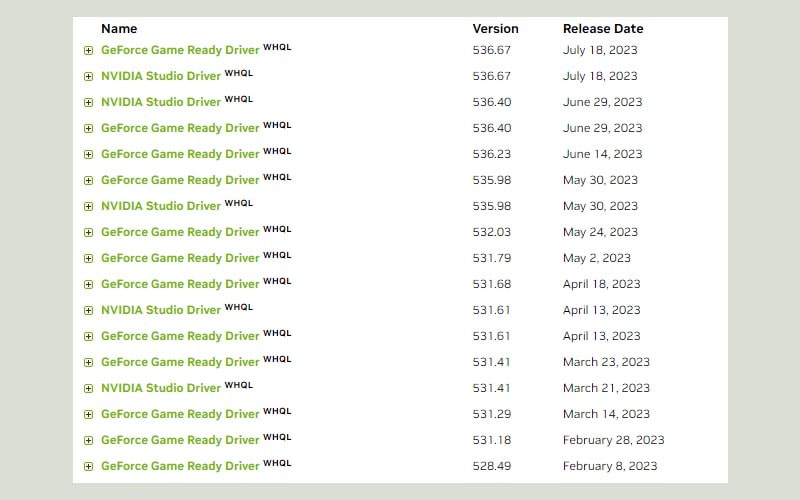
2. Tắt Nvidia In-Game Overlay
Phần mềm Nvidia GeForce Experience cung cấp tính năng overlay trong trò chơi, rất hữu ích cho việc quay video hoặc chia sẻ màn hình khi gaming.
Mặc dù đây là tính năng tiện dụng, bạn không nên bật nó khi không sử dụng tới. Ngoài ra, nó còn tạo thêm một tiến trình mới tên là Nvidia Share và đương nhiên sẽ tiêu tốn thêm tài nguyên CPU.
Để vô hiệu hóa Nvidia In-Game Overlay, bạn thực hiện các bước sau:
- Nhấn phím cửa sổ, sau đó gõ feforce và chọn phần mềm GeForce Experience.
- Tìm đến mục mục IN-GAME OVERLAY, kiểm tra xem nó có đang bật không. Nếu có thì hãy tắt nó đi.
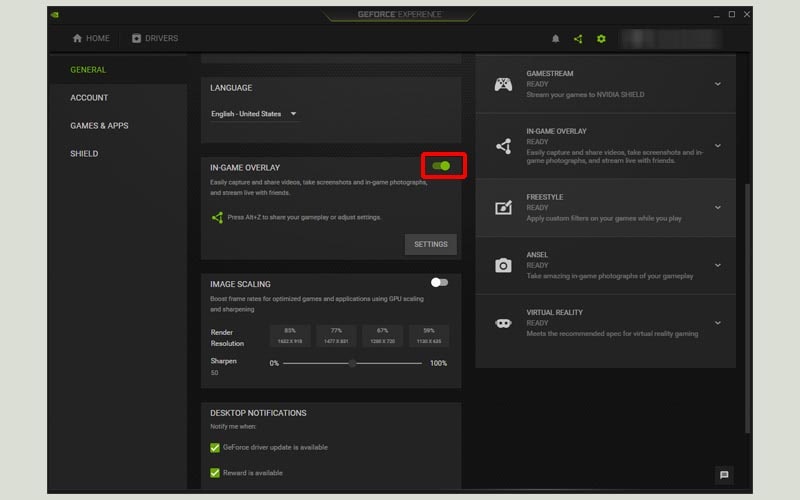
3. Xóa GeForce Experience
Nvidia GeForce Experience là một công cụ hữu ích, tuy nhiên không phải mọi game thủ đều cần đến nó. Game vẫn chạy bình thường ngay cả khi bạn gỡ Nvidia GeForce Experience.
Ngoài ra, khi xóa phần mềm này, bạn sẽ loại bỏ được một số tiến trình của Nvidia gây tốn tài nguyên CPU. Để xóa GeForce Experience, bạn thực hiện các bước sau:
- Nhấn tổ hợp phím Windows + R, sau đó gõ appwiz.cpl và nhấn Enter.
- Trong cửa sổ Programs and Features, tìm đến Nvidia GeForce Experience, click chuột phải vào nó và chọn Uninstall.
- Sau khi xóa thành công, khởi động lại máy và kiểm tra Nvidia Container còn gây tốn CPU nữa không.
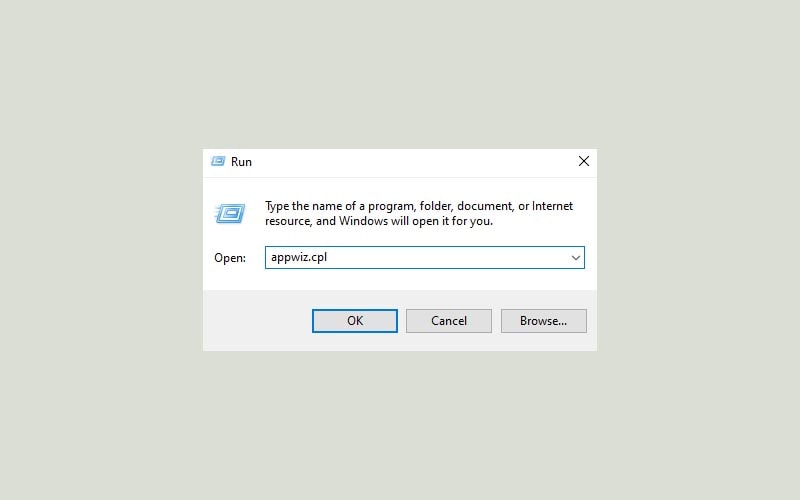
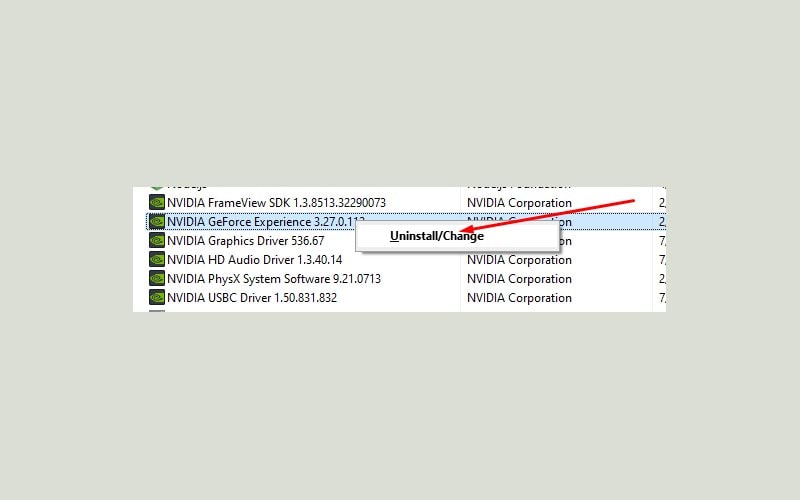
4. Restart Nvidia Services
Mọi ứng dụng và tiến trình của Windows đều có thể gặp lỗi trong quá trình hoạt động. Restart chúng là giải pháp nhanh và đơn giản nhất để khắc phục sự cố.
Để restart Nvidia services, bạn làm theo các bước dưới đây:
- Nhấn tổ hợp phím Windows + R, sau đó gõ services.msc và nhấn Enter.
- Trong cửa sổ Services, tìm và click chuột phải vào tất cả các service có tên chứa Nvidia, chọn Restart.
- Sau khi hoàn thành, đóng cửa sổ Services. Mở Task Manager để kiểm tra mức sử dụng CPU.
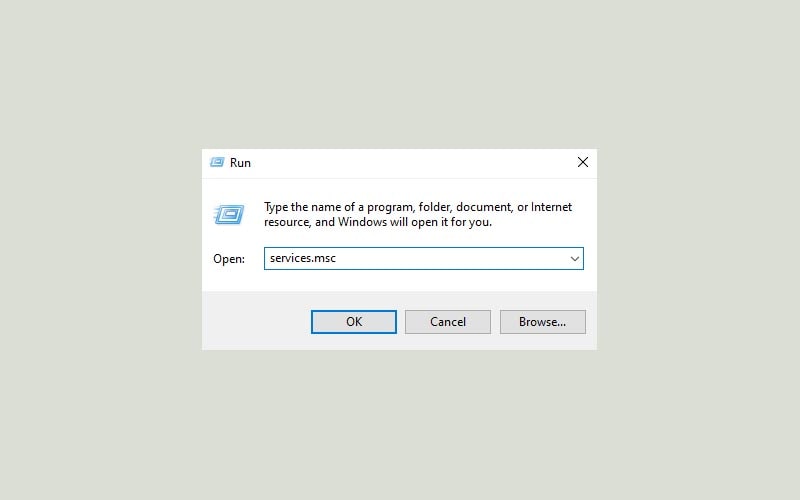
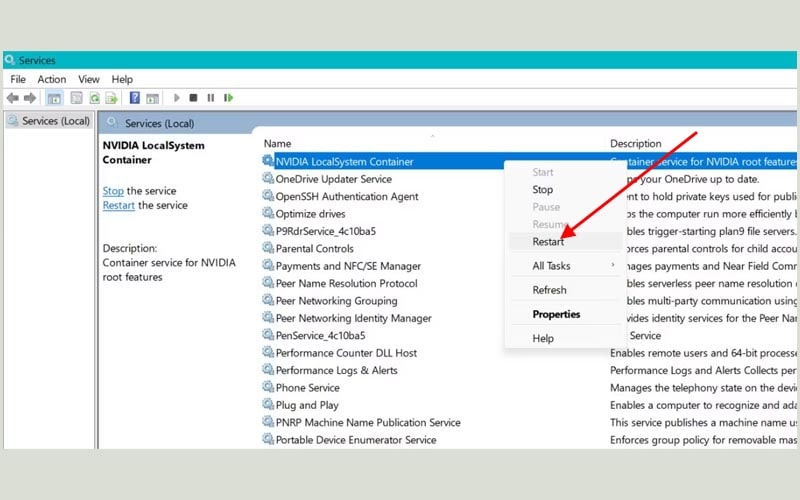
5. Vô hiệu hóa tất cả Nvidia Scheduled Tasks
Nếu khởi động lại các service không đem lại hiệu quả, bạn có thể thử tắt một số tác vụ của Nvidia thông qua Task Scheduler. Những tác vụ này tự động chạy ngầm và gây tốn tài nguyên CPU.
- Nhấn phím Windows, gõ task và chọn Task Scheduler.
- Cửa sổ Task Scheduler mở ra, click vào Task Scheduler Library ở khung bên trái. Lúc này, khung bên phải sẽ liệt kê ra tất cả các các tác vụ đã được lên lịch đang chạy trên hệ thống.
- Tìm tất cả các tác vụ có tên bắt đầu bằng Nv hoặc Nvidia.
- Sau đó, click chuột phải vào chúng và chọn Disable.
- Sau khi vô hiệu hóa tất cả các tác vụ trên, khởi động lại máy.
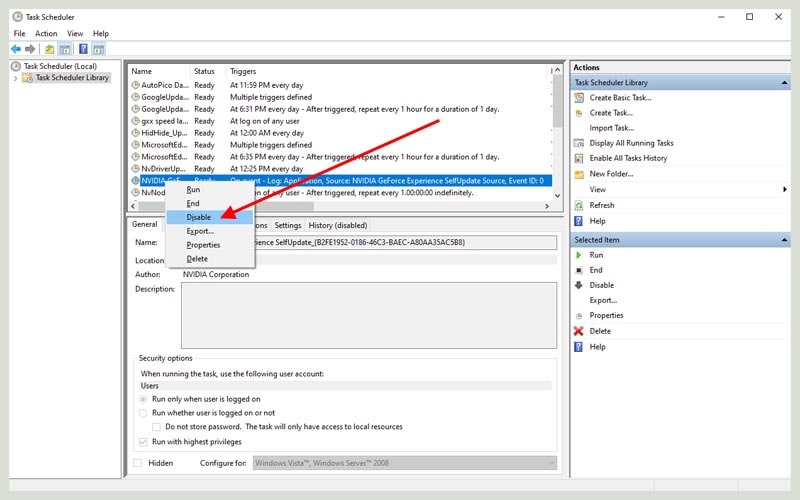
6. Tắt hoàn toàn Nvdisplay.container.exe
Tiến trình Nvidia Display Container LS điều khiển một số tác vụ hiển thị. Tuy nhiên bạn có thể tắt nó mà không gặp vấn đề gì.
- Nhấn tổ hợp phím Windows + E để mở File Explorer.
- Di chuyển đến đường dẫn sau
C:\Program Files\NVIDIA Corporation\Display.NvContainer\plugins\LocalSystem\ - Click vào thư mục DisplayDriverRAS và nhấn tổ hợp phím Shift + Del để xóa.
- Tiếp tục di chuyển theo đường dẫn sau
C:\Program Files\NVIDIA Corporation\và xóa thư mục DisplayeDriverRAS. - Tiếp theo, bạn cần mở Task Manager lên và kết thúc tiến trình Nvidia Display Container LS bằng cách click chuột phải vào nó và chọn End task.
- Cuối cùng là khởi động lại máy.
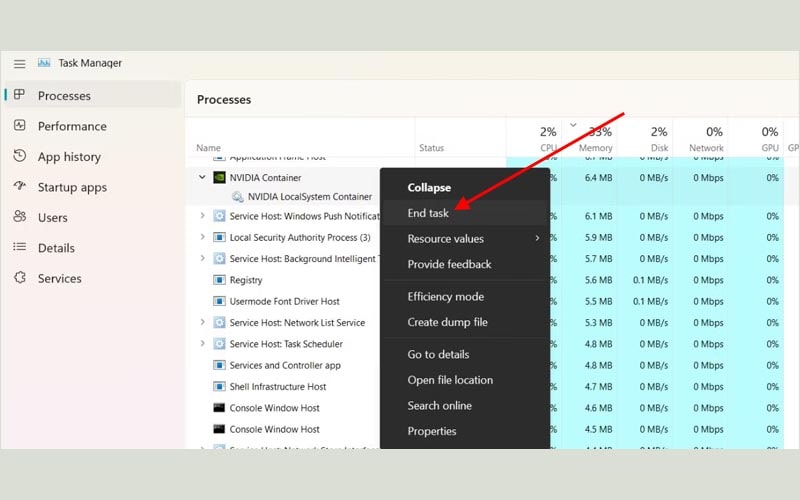
7. Xóa file _NvGSTPlugin.dll
Rất nhiều người dùng đã khắc phục sự cố quá tải CPU bằng cách xóa tệp tin DLL nằm trong thư mục Nvidia driver.
- Nhấn tổ hợp phím Windows + R, gõ service.msc và nhấn Enter để mở cửa sổ Services.
- Tìm đến NVDisplay.Container.exe service, click chuột phải vào nó và chọn Stop.
- Tiếp tục nhấn tổ hợp phím Windows + R, gõ đường dẫn sau và nhấn tổ hợp phím Ctrl + Shift + Enter
C:\Windows\System32\DriverStore\FileRepository\nvamig.inf_amd64_b05947f9052e5fd2\Display.NvContainer\plugins\Session - Click chuột vào file _NvGSTPlugin.dll và nhấn Shift + Del để xóa.